若要使用键盘插入公式,请按 Alt+ =,然后键入公式。
您可以使用“数学自动更正”在公式区以外插入公式符号。 有关详细信息,请参阅在公式区以外使用“数学自动更正”规则复选框。
此外,还可通过键盘使用关键字和数学自动更正代码组合创建数学公式。 Microsoft 365 专属 Word 订阅者的新增功能是能够使用 LaTeX 语法键入数学;详细信息如下所述。
线性格式即在文档中用一行显示数学公式。 Word 支持以两种线性格式显示数学公式:
-
Unicode 数学
-
LaTeX 数学
可根据自己偏好,在 Word 中从“公式”选项卡选择以 UnicodeMath 或 LaTeX 格式创建公式。

注意: 其他所有 Office 应用程序都只支持 UnicodeMath 线性格式。
若要使用这些带下标的格式创建分数,
-
在键盘上使用 Alt + = 输入公式。
-
选择“转换”,然后选择“专业”型,将键入的分数设为带下标的专业形式,或者使用 Ctrl + =。 同样,可以使用 Ctrl + Shift + =将公式向下转换为线性格式。
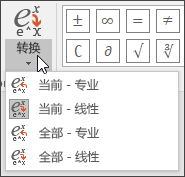
示例
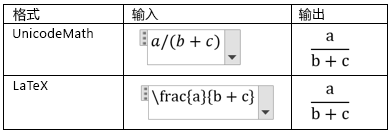
注意: 将专业格式公式的格式转换为其源格式,从“转换”菜单选择所需选项,更改转换工具以构建线性格式。
所有数学线性格式相较之下,UnicodeMath 最类似实际数学符号并且最简要,但由于学术界广泛使用 LaTeX,仍有人偏好以 LaTeX 输入方式而不是 UnicodeMath 进行编辑。
可使用“数学自动更正”代码以 UnicodeMath 格式快速键入大多数公式。 例如,若要对齐公式数组,可使用 @ 和 &,如下所示:
\eqarray(x+1&=2@1+2+3+y&=z@3/x&=6)<space>
这将解析为:
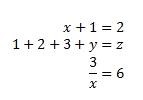
下面提供了几个其他示例:
|
示例 |
UnicodeMath 格式 |
合成格式 |
|---|---|---|
|
向量 |
(abc)\vec<space><space> |
|
|
(abc)\hat<space><space> |
|
|
|
带框公式 |
\rect(a/b)<space> |
|
|
括号 |
(a+b/c)<space> |
|
|
{a+b/c}<space> |
|
|
|
带分隔符的括号 |
{a/b\vbar<space>x+y\vbar<space>}<space> |
|
|
分数 |
a/(b+c)<space> |
|
|
LeftSubSup |
_a^b<space>x<space> |
|
|
极限 |
lim_(n->\infty)<space>n |
|
|
矩阵 |
(\matrix(a&b@&c&d))<space> |
|
|
N 元 |
\iint_(a=0)^\infty<space><space>a |
|
|
顶线/底线 |
\overbar(abc)<space> |
|
|
\overbrace(a+b)<space> |
|
|
|
根式 |
\sqrt(5&a^2)<space> |
|
注意: 两个连续空格之后显示示例时,第一个空格解析公式中键入的文本,第二个空格将其构建。
Microsoft Office 使用“Unicode 技术说明 28”中所述的线性格式构建并显示数学表达式。 有关详细信息,包括如何快速键入和构建公式,请参阅Unicode 近纯文本数学编码。
LaTeX 公式编辑支持大多数常用的 LaTeX 数学关键字。 若要以 LaTeX 格式创建 3x3 矩阵公式,请在数学区域键入以下内容:
A=\{\matrix{a&b&c\\d&e&f\\g&h&j}\}
这会生成如下专业公式:

以下是可构建为专业格式的 LaTeX 表达式的其他示例。
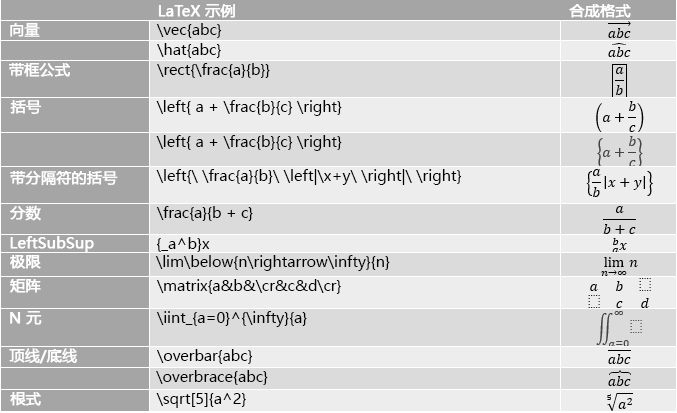
Word 的这项新功能支持大多数 LaTeX 表达式;以下例外表中列出了当前不支持的 LaTeX 关键字。
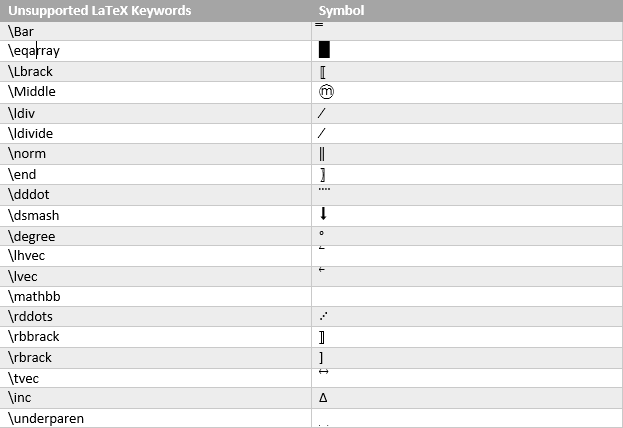
一些 LaTeX 表达式使用的语法可能与预期语法略有不同。
例如,通常使用如下语法创建 LaTeX 矩阵:
\begin{matrix} a & b \\ c & d \end{matrix}
但是,Word 不支持 \begin{} 和 \end{} 关键字,因此 LaTeX 矩阵输入仅使用 \matrix{},相应语法类似如下所示:
\matrix{a & b \\ c & d}
Office 包含“数学自动更正”功能,可在输入时自动识别表达式和符号,并在创建公式时将其转换为专业格式,以简化 UnicodeMath 格式。 在“公式选项”对话框中选择相应选框,可启用或禁用此设置。
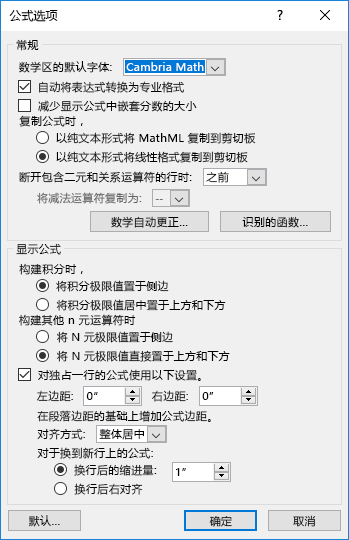
键入以下代码之一,然后键入一个分隔符。 例如,键入代码后,键入一个标点标记,或者按空格键或 Enter。
要确保数学自动更正符号在文档中的显示与它们在“自动更正”对话框中的显示相同,请在“开始”选项卡的“字体”组中,选择“Cambria Math”。
重要: 代码区分大小写。
|
要获得 |
类型 |
|---|---|
|
|
… |
|
|
\above |
|
|
\aleph |
|
|
\alpha |
|
|
\Alpha |
|
|
\amalg |
|
|
\angle |
|
|
\approx |
|
|
\asmash |
|
|
\ast |
|
|
\asymp |
|
|
\atop |
|
|
\bar |
|
|
\Bar |
|
|
\begin |
|
|
\below |
|
|
\bet |
|
|
\beta |
|
|
\Beta |
|
|
\bot |
|
|
\bowtie |
|
|
\box |
|
|
\bra |
|
|
\breve |
|
|
\bullet |
|
|
\cap |
|
|
\cbrt |
|
|
\cdot |
|
|
\cdots |
|
|
\check |
|
|
\chi |
|
|
\Chi |
|
|
\circ |
|
|
\close |
|
|
\clubsuit |
|
|
\coint |
|
|
\cong |
|
|
\cup |
|
|
\dalet |
|
|
\dashv |
|
|
\dd |
|
|
\Dd |
|
|
\ddddot |
|
|
\dddot |
|
|
\ddot |
|
|
\ddots |
|
|
\degree |
|
|
\delta |
|
|
\Delta |
|
|
\diamond |
|
|
\diamondsuit |
|
|
\div |
|
|
\dot |
|
|
\doteq |
|
|
\dots |
|
|
\downarrow |
|
|
\Downarrow |
|
|
\dsmash |
|
|
\ee |
|
|
\ell |
|
|
\emptyset |
|
|
\end |
|
|
\epsilon |
|
|
\Epsilon |
|
|
\eqarray |
|
|
\equiv |
|
|
\eta |
|
|
\Eta |
|
|
\exists |
|
|
\forall |
|
|
\funcapply |
|
|
\gamma |
|
|
\Gamma |
|
|
\ge |
|
|
\geq |
|
|
\gets |
|
|
\gg |
|
|
\gimel |
|
|
\hat |
|
|
\hbar |
|
|
\heartsuit |
|
|
\hookleftarrow |
|
|
\hookrightarrow |
|
|
\hphantom |
|
|
\hvec |
|
|
\ii |
|
|
\iiint |
|
|
\iint |
|
|
\Im |
|
|
\in |
|
|
\inc |
|
|
\infty |
|
|
\int |
|
|
\iota |
|
|
\Iota |
|
|
\jj |
|
|
\kappa |
|
|
\Kappa |
|
|
\ket |
|
|
\lambda |
|
|
\Lambda |
|
|
\langle |
|
|
\lbrace |
|
|
\lbrack |
|
|
\lceil |
|
|
\ldivide |
|
|
\ldots |
|
|
\le |
|
|
\leftarrow |
|
|
\Leftarrow |
|
|
\leftharpoondown |
|
|
\leftharpoonup |
|
|
\leftrightarrow |
|
|
\Leftrightarrow |
|
|
\leq |
|
|
\lfloor |
|
|
\ll |
|
|
\mapsto |
|
|
\matrix |
|
|
\mid |
|
|
\models |
|
|
\mp |
|
|
\mu |
|
|
\Mu |
|
|
\nabla |
|
|
\naryand |
|
|
\ne |
|
|
\nearrow |
|
|
\neq |
|
|
\ni |
|
|
\norm |
|
|
\nu |
|
|
\Nu |
|
|
\nwarrow |
|
|
\o |
|
|
\O |
|
|
\odot |
|
|
\oiiint |
|
|
\oiint |
|
|
\oint |
|
|
\omega |
|
|
\Omega |
|
|
\ominus |
|
|
\open |
|
|
\oplus |
|
|
\otimes |
|
|
\over |
|
|
\overbar |
|
|
\overbrace |
|
|
\overparen |
|
|
\parallel |
|
|
\partial |
|
|
\phantom |
|
|
\phi |
|
|
\Phi |
|
|
\pi |
|
|
\Pi |
|
|
\pm |
|
|
\pppprime |
|
|
\ppprime |
|
|
\pprime |
|
|
\prec |
|
|
\preceq |
|
|
\prime |
|
|
\prod |
|
|
\propto |
|
|
\psi |
|
|
\Psi |
|
|
\qdrt |
|
|
\quadratic |
|
|
\rangle |
|
|
\ratio |
|
|
\rbrace |
|
|
\rbrack |
|
|
\rceil |
|
|
\rddots |
|
|
\Re |
|
|
\rect |
|
|
\rfloor |
|
|
\rho |
|
|
\Rho |
|
|
\rightarrow |
|
|
\Rightarrow |
|
|
\rightharpoondown |
|
|
\rightharpoonup |
|
|
\sdivide |
|
|
\searrow |
|
|
\setminus |
|
|
\sigma |
|
|
\Sigma |
|
|
\sim |
|
|
\simeq |
|
|
\slashedfrac |
|
|
\smash |
|
|
\spadesuit |
|
|
\sqcap |
|
|
\sqcup |
|
|
\sqrt |
|
|
\sqsubseteq |
|
|
\sqsuperseteq |
|
|
\star |
|
|
\subset |
|
|
\subseteq |
|
|
\succ |
|
|
\succeq |
|
|
\sum |
|
|
\superset |
|
|
\superseteq |
|
|
\swarrow |
|
|
\tau |
|
|
\Tau |
|
|
\theta |
|
|
\Theta |
|
|
\times |
|
|
\to |
|
|
\top |
|
|
\tvec |
|
|
\ubar |
|
|
\Ubar |
|
|
\underbar |
|
|
\underbrace |
|
|
\underparen |
|
|
\uparrow |
|
|
\Uparrow |
|
|
\updownarrow |
|
|
\Updownarrow |
|
|
\uplus |
|
|
\upsilon |
|
|
\Upsilon |
|
|
\varepsilon |
|
|
\varphi |
|
|
\varpi |
|
|
\varrho |
|
|
\varsigma |
|
|
\vartheta |
|
|
\vbar |
|
|
\vdash |
|
|
\vdots |
|
|
\vec |
|
|
\vee |
|
|
\vert |
|
|
\Vert |
|
|
\vphantom |
|
|
\wedge |
|
|
\wp |
|
|
\wr |
|
|
\xi |
|
|
\Xi |
|
|
\zeta |
|
|
\Zeta |
|
(零宽间隔) |
\zwsp |
|
|
-+ |
|
|
+- |
|
|
<- |
|
|
<= |
|
|
-> |
|
|
>= |
注意: 有关插入不在上图中的符号的信息,请参阅插入检查标记或其他符号。
-
单击“文件”>“选项”。
(在 Word 2007 中,单击“Microsoft Office 按钮”

-
单击“校对”,然后单击“自动更正选项”。
-
单击“数学自动更正”选项卡。
-
选中“在公式区以外使用‘数学自动更正’规则”复选框。




















































































































































































































































































